TP-Link VIGIアプリの使用方法
TP-Link VIGIアプリとは?
TP-Link VIGIアプリは、VIGIカメラ・NVR専用のアプリです。リモートから機器の追加・設定・モニタリング・操作・リアルタイムの映像チェック等を搭載。動きが検知された際はアプリの通知でお知らせし、多彩な機能でビジネスのセキュリティ対策をサポートします。
- 画面表示に沿って手軽なセットアップをサポート
- カメラの映像をリモートからいつでもチェック可能
- 監視映像のライブ視聴や再生
- スマート検知・動作検知・境界線アラート・アクティビティゾーン・障害物アラート・インスタント通知等の多彩な機能
※利用できる機能はVIGIデバイスのモデルやソフトウェアバージョンによって異なります。
TP-Link VIGIアプリの始め方
- 以下QRコードをスキャンするか、App StoreまたはGoogle PlayからVIGIアプリをダウンロードします。
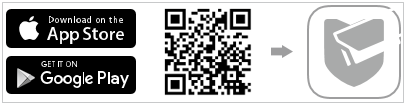
- アプリを起動し、TP-Link IDでログインします。IDをお持ちでない場合は新規作成をしてください。
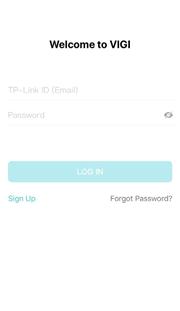
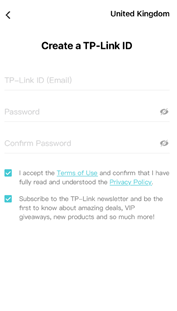
- 画面右上の+ボタンをタップし、VIGIカメラのQRコードをスキャンします。QRコードは本体のラベルに記載されています。
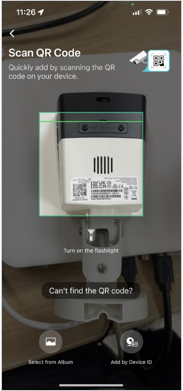
- アプリの画面表示に沿ってデバイスのパスワードを設定して有効にします。
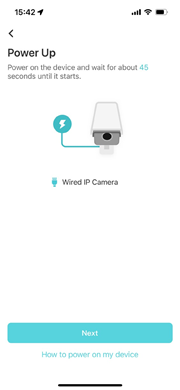
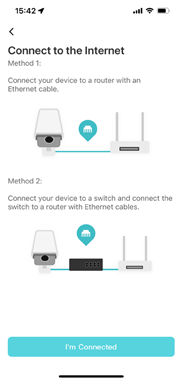
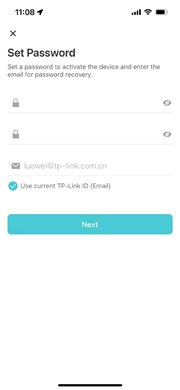
- タイムゾーンとデバイス名を設定します。
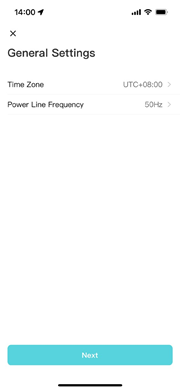
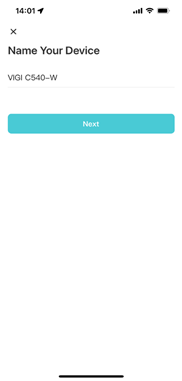
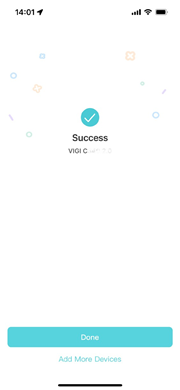
- セットアップが完了すると、カメラの管理や映像視聴が可能になります。

ライブ視聴画面の設定
VIGIアプリでカメラのセットアップ/追加が完了すると、ライブ視聴ページからリアルタイムの映像をリモート監視することができます。
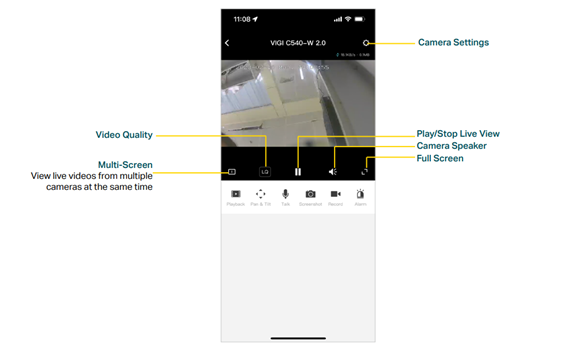
ライブ視聴の画面表示も必要に応じて変更可能です。
マイデバイスページから各デバイスの右上にあるアイコンをタップして「さらなる設定」を選択するか、各ライブ視聴画面の右上にある歯車アイコンをタップすると、デバイス設定のページに進みます。「デバイス操作」からカメラの設定を変更することができます。



アプリの画面表示に沿って各設定を変更します。HLCの有効化・LED設定・表示映像の回転・WDRの設定・アラーム音の調整・ナイトビジョンや明るさの設定等を行うことができます。
※対応する設定は製品やバージョンによって異なります



通知設定
VIGIアプリでは動作検知を有効にしたり、アクティビティゾーンや境界線を設定したりすることが可能です。カメラが動き・境界線越え・エリアへの侵入・カメラタンパリング等を検知した際に通知を送るので、スマートフォンからいち早くチェックすることができます。




VIGIアプリは全VIGIデバイスに対応しているため、お持ちのVIGIカメラやNVRを1つのアプリからまとめて操作することが可能になります。モニター画面やPCが近くになくても、いつでもどこからでも手軽にリアルタイム管理ができるVIGIアプリを活用して、あなたの大切なビジネスを守りましょう。
このFAQは役に立ちましたか?
サイトの利便性向上にご協力ください。







_normal_20240228083438n.png)

